Slik kalibrerer du batteriets batteri for nøyaktig batterilevetid

Så du bruker din bærbare datamaskin og plutselig dør den. Det var ingen batteri advarsel fra Windows-faktisk, du nylig sjekket og Windows sa at du hadde 30% batteristrøm igjen. Hva skjer?
Selv om du behandler batteriets batteri riktig, vil kapasiteten minske over tid. Den innebygde effektmåleren anslår hvor mye juice som er tilgjengelig og hvor mye tid på batteriet du har igjen, men det kan noen ganger gi deg feil anslag.
Denne grunnleggende teknikken vil fungere i Windows 10, 8, 7, Vista. Virkelig, det vil fungere for alle enheter med et batteri, inkludert eldre MacBooks. Det er kanskje ikke nødvendig med noen nyere enheter.
Hvorfor kalibrere batteriet er nødvendig
RELATERT: Debunking batterilevetid Myter for mobiltelefoner, tabletter og bærbare datamaskiner
Hvis du tar riktig ta vare på batteriets bærbare batteri, bør du la det slippe ut noe før du plugger det inn igjen og legger det på plass. Du bør ikke tillate at bærbar PCens batteri dør helt hver gang du bruker det, eller til og med bli ekstremt lavt. Utføre vanlige oppgraderinger vil forlenge batteriets levetid.
Denne typen oppførsel kan imidlertid forvirre batteriets batterimåler. Uansett hvor godt du tar vare på batteriet, vil kapasiteten fortsatt reduseres som følge av uunngåelige faktorer som vanlig bruk, alder og varme. Hvis batteriet ikke kan løpe fra 100% til 0% av og til , vil batterimåleren ikke vite hvor mye juice faktisk er i batteriet. Det betyr at den bærbare datamaskinen kanskje tror at den har 30% kapasitet når den virkelig er på 1% - og så slår den ned uventet.
Kalibrering av batteriet gir deg ikke lenger batterilevetid, men det gir deg mer nøyaktige estimater av hvordan mye batteristrøm enheten din har forlatt.
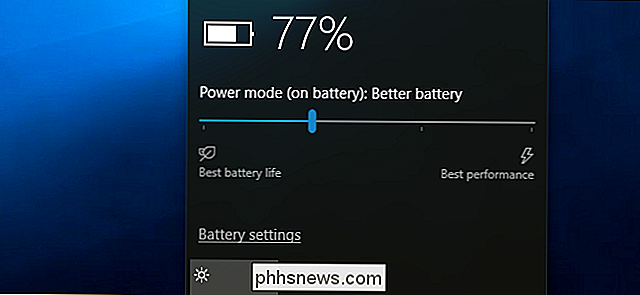
Hvor ofte skal du kalibrere batteriet?
Produsenter som anbefaler kalibrering, kalibrerer ofte batteriene hver annen til tre måneder. Dette bidrar til å holde batterilesningene nøyaktige.
I virkeligheten trenger du sannsynligvis ikke dette så ofte hvis du ikke er så bekymret for at batteribesparelsene til datamaskinen er helt nøyaktige. Men hvis du ikke kalibrerer batteriet jevnlig, kan du etter hvert finne den bærbare datamaskinen til å dø på deg når du bruker den uten noen advarsler. Når dette skjer, er det definitivt på tide å kalibrere batteriet.
Noen moderne enheter krever kanskje ikke batteribalibrering i det hele tatt. For eksempel anbefaler Apple batteribalibrering for eldre Macer med batterier som kan byttes ut, men sier at det ikke er nødvendig for moderne bærbare Mac-maskiner med innebygde batterier. Kontroller produsentens dokumentasjon for å finne ut om batterikalibrering er nødvendig på enheten din eller ikke.
Grunnleggende kalibreringsinstruksjoner
Omkalibrering av batteriet er enkelt: bare la batteriet løpe fra 100% kapasitet rett ned til nesten død, og deretter lader den tilbake til full. Batteriets strømmåler vil se hvor lenge batteriet faktisk varer og få en mye mer presis ide om hvor mye kapasitet batteriet har forlatt.
Noen bærbare produsenter inkluderer verktøy som vil kalibrere batteriet for deg. Disse verktøyene vil vanligvis bare sørge for at den bærbare datamaskinen har et fullt batteri, deaktiver strømstyringsinnstillingene, og la batteriet løpe for å tømme slik at batteriets interne kretser kan få en ide om hvor lenge batteriet varer. Se på din bærbare produsentens nettsted for informasjon om bruk av verktøy som de tilbyr.
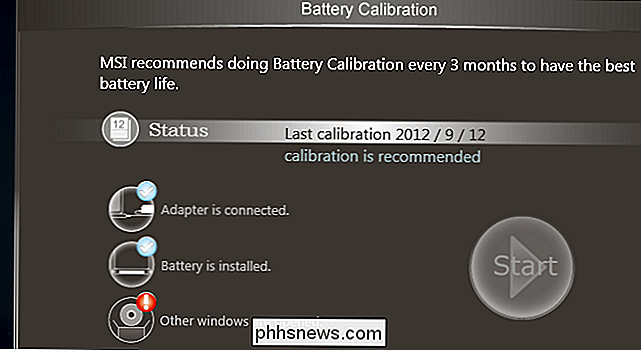
Du bør også se på din bærbare håndbok eller hjelpefiler. Hver produsent kan anbefale en litt annerledes kalibreringsprosedyre eller et verktøy for å sikre at batteriets batteri er riktig kalibrert. Noen produsenter kan selv si at dette ikke er nødvendig på maskinvare (som Apple). Det er imidlertid ingen skade å utføre en kalibrering, selv om produsenten sier at det ikke er nødvendig. Det tar bare litt av din tid. Kalibreringsprosessen kjører i hovedsak batteriet gjennom en full utladnings- og oppladningssyklus.
Slik kalibrerer du manuelt et batteri
Selv om det er en god ide å bruke noen inkludert verktøy eller bare følge instruksjonene som er spesifikke for din bærbare, kan du også utføre batteribalibrering uten spesialverktøy. Den grunnleggende prosessen er enkel:
- Lad batteriet til batteriet være fullt, det er 100%.
- La batteriet hvile i minst to timer, og la datamaskinen være tilkoblet. Dette sikrer at batteriet er kjølig og ikke stille varmt fra ladingsprosessen. Du er fri til å bruke datamaskinen normalt mens den er plugget inn, men vær sikker på at den ikke blir for varm. Du vil at den skal kjøle seg ned.
- Gå inn i datamaskinens strømstyringsinnstillinger og sett den til automatisk dvalemodus ved 5% batteri. For å finne disse alternativene, gå til Kontrollpanel> Maskinvare og lyd> Strømalternativer> Endre planinnstillinger> Endre avanserte strøminnstillinger. Se under kategorien "Batteri" for alternativene "Kritisk batteriløsning" og "Kritisk batterinivå". (Hvis du ikke kan sette den til 5%, bare sett den så lavt som mulig - for eksempel på en av våre PCer, kan vi ikke sette disse alternativene under 7% batteri.)
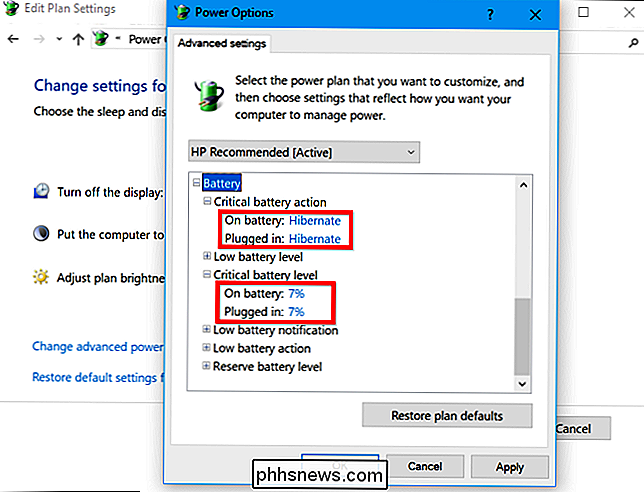
- Trekk støpselet og la den bærbare datamaskinen løpe og tømme til den automatisk dvales. Du kan fortsette å bruke datamaskinen normalt når dette skjer.
MERK: Hvis du vil kalibrere batteriet mens du ikke bruker datamaskinen, må du være sikker på at datamaskinen ikke er satt til å automatisk sove, dvale eller vise skjermen av mens du er i tomgang. Hvis datamaskinen automatisk går inn i strømsparingsmodus mens du er borte, vil den spare strøm og ikke tømmes riktig. For å finne disse alternativene, gå til Kontrollpanel> Maskinvare og lyd> Strømalternativer> Endre planinnstillinger.
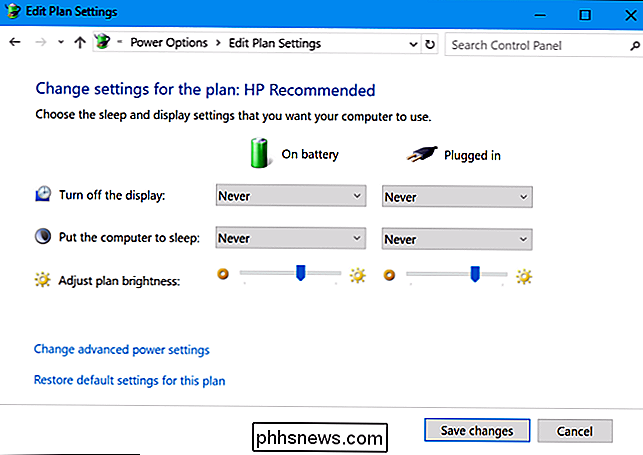
- Tillat at datamaskinen sitter i fem timer eller så etter at den automatisk dvaler eller slår seg av.
- Koble datamaskinen til uttaket og lade det helt tilbake til 100%. Du kan fortsette å bruke datamaskinen normalt mens den belastes.
- Kontroller at strømstyringsinnstillinger er satt til deres normale verdier. For eksempel vil du sannsynligvis at datamaskinen skal slå av skjermen automatisk og deretter gå i dvale når du ikke bruker den for å spare batteristrøm. Du kan endre disse innstillingene mens datamaskinen tar betalinger.
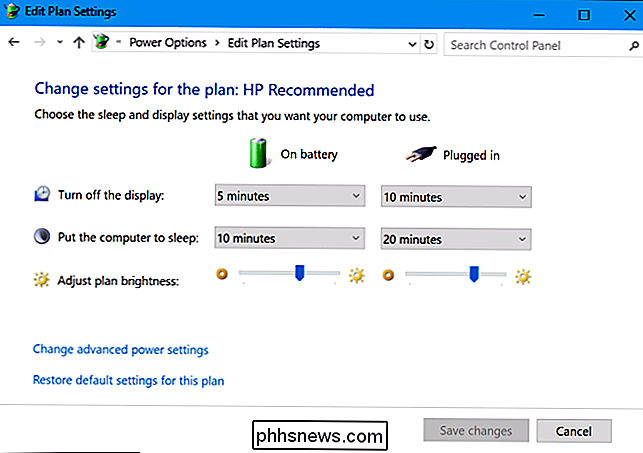
Din bærbare datamaskin skal nå rapportere en mer nøyaktig batterilevetid, noe som gir deg en bedre overraskning og gir deg en bedre ide om hvor mye batteristrøm du har til enhver tid.
Nøkkelen til kalibrering gjør at batteriet kan løpe fra 100% til nesten tomt, og lader det helt opp til 100% igjen, noe som kanskje ikke skjer ved normal bruk. Når du har gått gjennom denne fullbelastningssyklusen, vil batteriet vite hvor mye juice den har og rapportere mer nøyaktige avlesninger.
Bilde Kreditt: Intel Free Press på Flickr

Slik oppdaterer du Chromebook når du bruker et mobilnettverk
Det er mange Chromebooks der ute, og du velger også å velge en av dem som er deres primære (og bare) bærbare . Mens en håndfull moderne Chromebooks har innebygde mobilnettverksforbindelser, gjør de alle gode mobilkammerater når de er koblet til smarttelefonen for en permanent tilkobling. RELATED: Skal du kjøpe en Chromebook?

Hvis du bor i EU, har du sannsynligvis en bedre gadgetgaranti
Den europeiske unionen har generelt tatt en langt mer praktisk tilnærming til forbrukerrettigheter enn USA. Hvis du er i EU, har du sannsynligvis mye mer bruk enn du kanskje tror når noe går galt med gadgets. Det er ikke bare ett års garanti produsenten gir deg. Hva du får med en grunnleggende produsentens garanti En produsents kommersielle garanti er i hovedsak et løfte om at produktet du kjøper fra dem, vil fungere som de sa det ville en viss periode.



